빠르고 부드러운 사진 로딩갤러리는 Android 기기가 새 것이거나 새로 닦은 동안에 만 지속됩니다. 기기에 앱, 음악 및 사진 앨범으로 마음의 내용을 채운 후 SD 카드를 스캔하여 이미지를 스캔하는 데 필요한 시간보다 시간이 더 걸리기 시작합니다. 예술과 추출 된 아이콘 팩. 일반적으로 사용자는 앨범 아트와 아이콘이 갤러리를 혼란스럽게 만들고 로딩 속도를 떨어 뜨리기를 원하지 않습니다. 일부는 갤러리에서 특정 디렉토리 나 사진 앨범을 숨길 수도 있습니다. 위에서 언급 한 사항 중 하나라도 귀하에게 해당되는 경우 해결책을 찾은 후 당사에 합류하십시오.
Sense 및MIUI 기본 갤러리에서는 인터페이스에서 디렉토리를 숨길 수 있으며 일반적으로 시작시 이러한 디렉토리로드를 중지하지 않습니다. 또한이 방법으로 앱 내에서 숨겨진 디렉토리를 쉽게 표시 할 수 있으므로 개인 정보를 보호 할 수 없습니다.
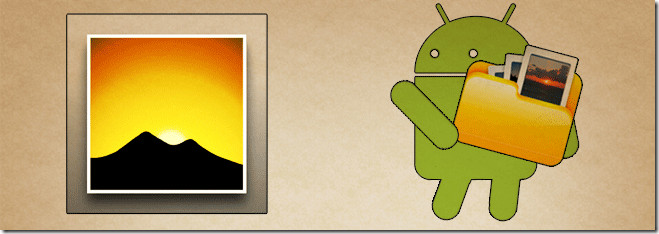
갤러리 앱이 스캔하지 못하게하려면시작시 디렉토리는 다음 방법 중 하나를 사용해야합니다. 갤러리를 시작한 직후에 다음 중 하나를 시도하면 변경 사항을 보려면 새로 고치거나 강제로 닫았다가 다시 열어야합니다.
방법 1 – .nomedia 파일 작성
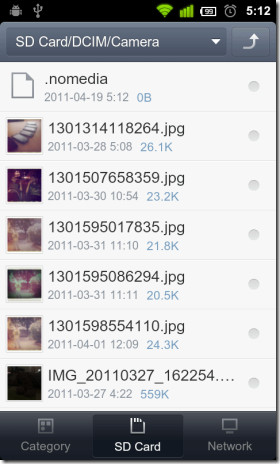
그렇게하는 한 가지 방법은 다음과 같습니다.
- 기존 텍스트 (.txt) 또는 이미지 (.jpg / .jpg) 파일을 해당 디렉토리로 복사하십시오.
- 텍스트 편집기에서 파일을 엽니 다 (파일을 누른 상태에서 상황에 맞는 메뉴에서 적절한 옵션을 선택).
- 내용을 삭제합니다 (텍스트를 길게 누르면 모두 선택 과 지우다) 변경 사항을 저장하고 종료합니다.
- 이름을 바꿉니다 ".nomedia"(파일을 다시 누른 상태에서 이름 바꾸기 컨텍스트 메뉴에서).
이 방법은 선택한 디렉토리에서 미디어 검색을 비활성화하여 시작시 갤러리가 디렉토리를 모두 건너 뜁니다.
방법 2 – 점 접두사 추가
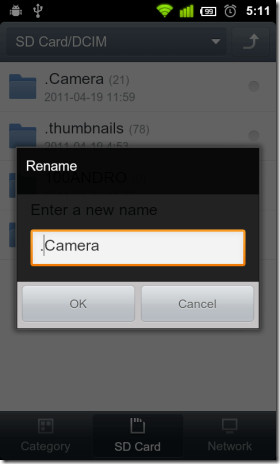
Astro를 사용하는 경우 디렉토리를 누른 상태에서 편집> 이름 바꾸기 상황에 맞는 메뉴에서
이 방법은 선택한 폴더를숨겨진 디렉토리. Super Manager, eFile 및 MIUI의 기본 파일 탐색기와 같은 파일 탐색기에는 기본적으로 활성화 된 숨겨진 폴더를 볼 수있는 옵션이 없습니다. 따라서 변경된 디렉토리가 인터페이스에서 사라지면 놀라지 마십시오. 아직 있습니다.
나중에 해당 옵션을 활성화하여당신이 한 변경. 또는 항상 장치를 컴퓨터에 연결하고 SD 카드를 마운트하여 동일한 작업을 수행 할 수 있습니다. 점 접두사는 Linux 기반 시스템에서만 디렉토리를 숨 깁니다. 예를 들어 컴퓨터에서 Windows를 실행중인 경우 해당 파일을 볼 수 있습니다.
방법 3 – Super Manager 또는 .nomedia Manager 사용
사용중인 경우 최고 관리자여러 개의 미디어 검색을 비활성화 할 수 있습니다.디렉토리 앞에있는 확인란을 선택하고 아래의 미디어 스캔 토글 옵션을 탭하여 다음 스크린 샷 (왼쪽)은 문제를 해결해야합니다.
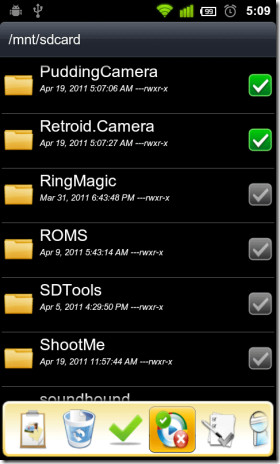

더 빠르고 사용자 친화적 인 솔루션을 찾고 있다면 시도해 볼 수 있습니다. StudioKUMA .nomedia 관리자
두 앱 모두 본질적으로원하는 디렉토리 내에 .nomedia 파일을 작성하는 대신 두 번 누르십시오 (방법 1). 폴더에서 미디어 검색을 반복적으로 활성화 및 비활성화해야한다고 생각되면 언급 된 앱 중 하나를 설치하는 것이 가장 좋습니다. 그렇지 않으면 수동 방법으로 충분합니다.
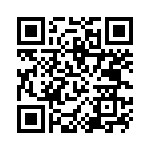
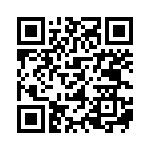
Super Manager Lite 다운로드
StudioKUMA .nomedia Manager 다운로드













코멘트